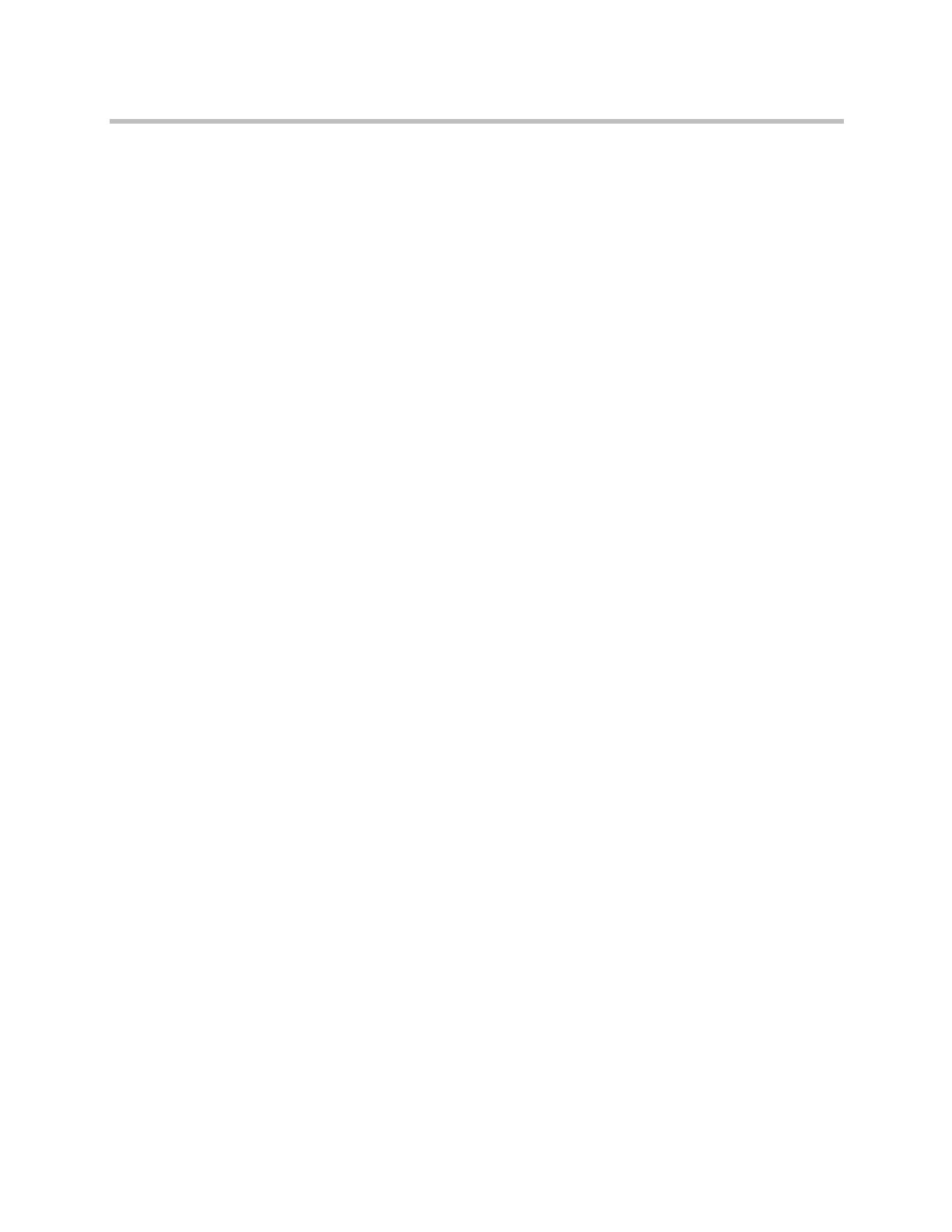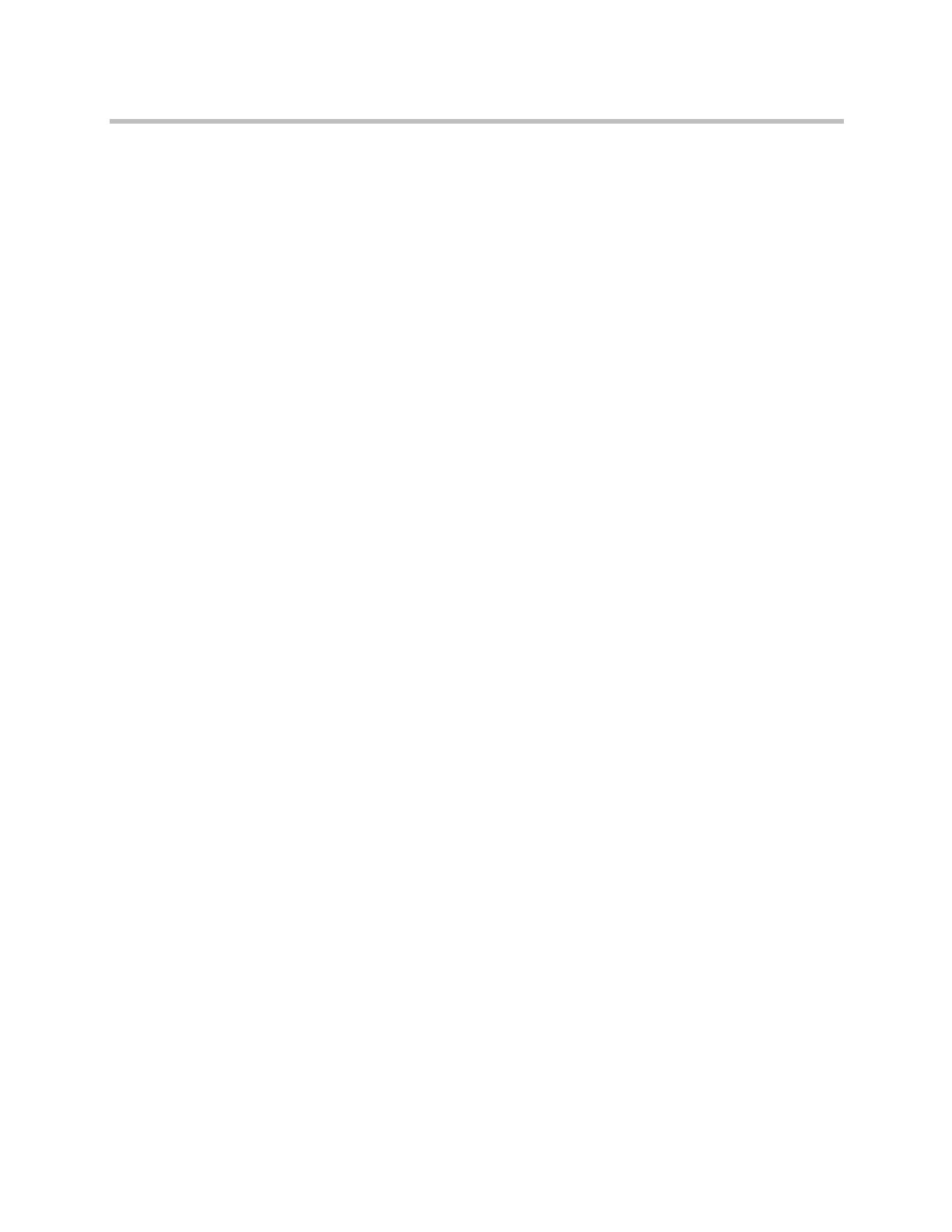
Руководство пользователя IP-телефона Polycom
®
CX500/CX600/CX3000
ii Polycom, Inc.
Товарные знаки
POLYCOM
®
, логотип Polycom, имена и марки, связанные с продуктами компании Polycom, являются товарными
знаками и (или) знаками обслуживания компании Polycom, Inc., а также зарегистрированными и (или) общими
законными знаками в США и других странах. Все остальные товарные знаки являются собственностью их
владельцев. Никакая часть данного руководства не может быть воспроизведена или передана в любой форме
любым
способом для целей, отличных от личного использования получателем, без предварительного
письменного разрешения компании Polycom.
Патентная информация
Сопутствующий продукт защищен одним или несколькими патентами США и других стран, а также патентами,
заявленными компанией Polycom, Inc. и находящимися в процессе рассмотрения.
© 2013 Polycom, Inc. Все права защищены.
Polycom, Inc.
4750 Willow Road
Pleasanton, CA 94588-2708
USA
Никакая часть настоящего документа не может быть воспроизведена или передана в какой-либо форме или
какими-либо средствами, электронными или механическими, с какой-либо
целью, без четко выраженного
письменного уведомления компании Polycom, Inc. Согласно законодательству, понятие воспроизведения
включает в себя перевод на другой язык или в другой формат.
В отношениях между сторонами компания Polycom, Inc. сохраняет право авторства, право собственности, а
также все имущественные права в отношении программного обеспечения, поставляемого в составе ее изделий.
Указанное программное обеспечение защищено законами
США об авторских правах и положениями
соответствующих международных соглашений. Поэтому данное программное обеспечение необходимо
рассматривать как любой другой материал, защищенный авторским правом (например, книга или звукозапись).